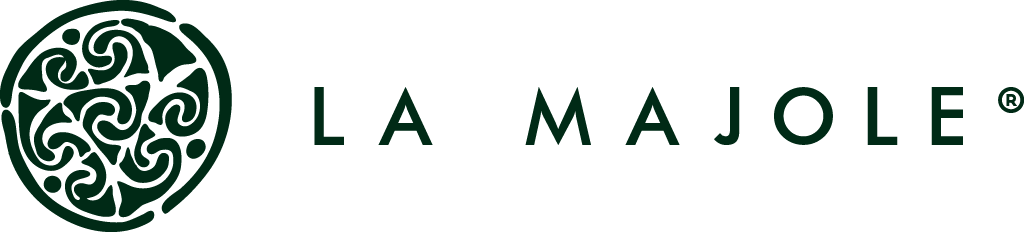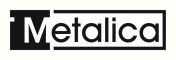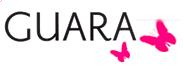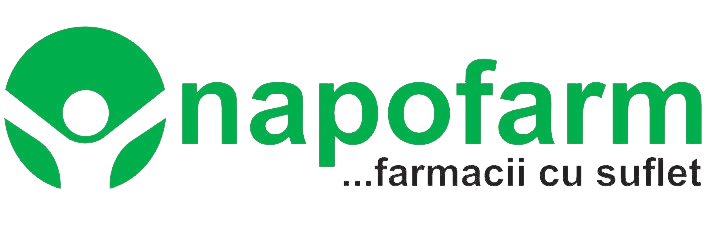Manual de utilizare
Primii pași în expertAccounts
Cuprins
Primii paşi în aplicaţia expertAccounts
După ce aţi creat un cont nou, vă puteţi conecta la aplicaţie dând click pe următorul link:ro.expertaccounts.com (dacă nu funcționează când dați click pe link, copiați adresa în bara URL a browserului), introduceţi utilizatorul şi parola alese la înregistrare şi daţi click pe Autentificare. (vezi imaginea de mai jos)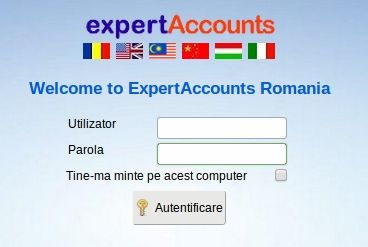
În acest moment sunteți conectat la firma principală din contul dvs. de aplicație. Pentru această firmă puteți conduce evidența contabilă și gestiunea stocurilor.
Puteți, de asemenea, să înregistrați firme suplimentare în acest cont de aplicație, dar fără gestiunea stocurilor. Aceste sub-firme vor avea în comun configurările contabile și lista de furnizori și clienți, dar vor avea propriile registre contabile și plan de conturi.
Cand vă conectați pentru prima dată, pe prima pagină vă va întâmpina opțiunea de a configura aplicația conform nevoilor dumneavoastră. Bifați opțiunile care considerați că vă sunt necesare și apăsați butonul “Actualizare profil afacere” .
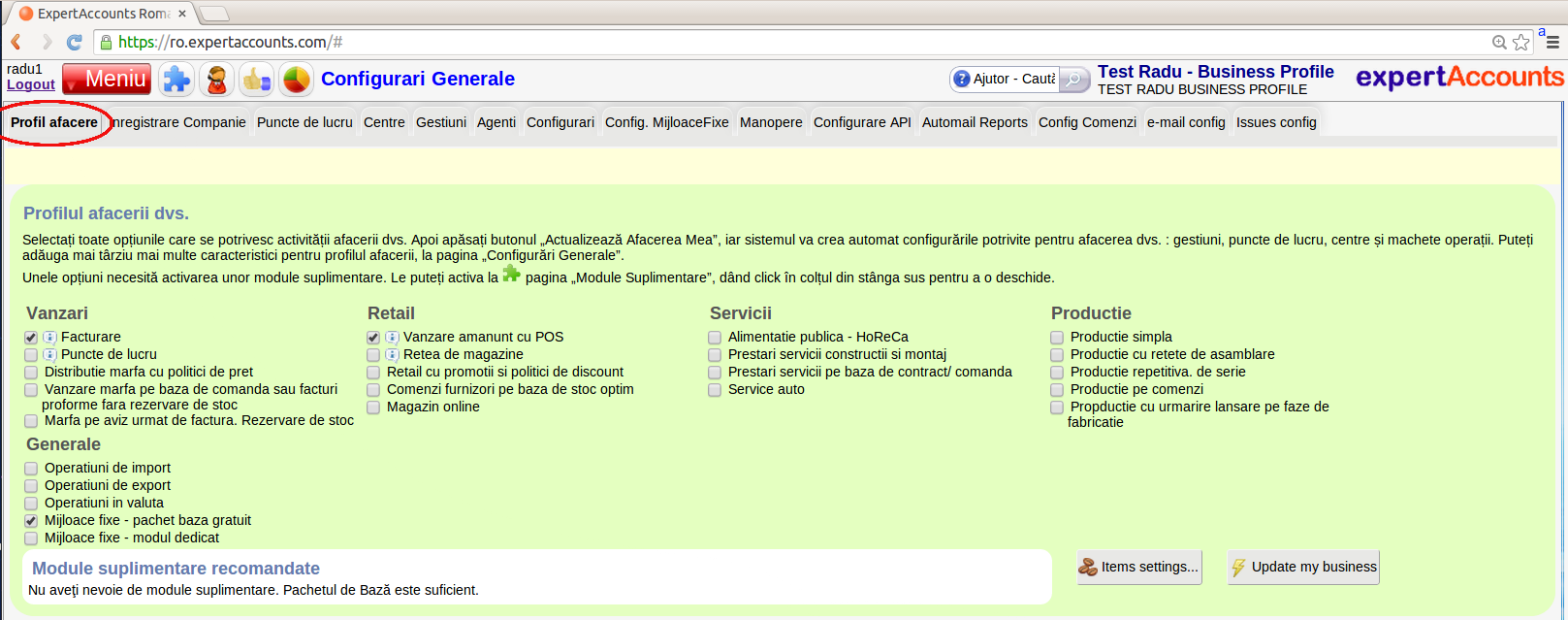
Puteți să schimbați firma selectată în acest cont, folosind lista combo din antetul paginii, alegeți o firmă din listă, apoi apăsați OK la apariția mesajului de confirmare. (vezi imaginea de mai jos)

Puteți să actualizați datele de identificare sau să adăugați firme noi în contul dvs. de aplicație, accesând 'Înregistrare companie' în pagina 'Configurări contabile'.
Ghid de utilizare interfață
Pentru a întocmi documente, intrați în meniul Operațiuni → Documente noi. (vezi imaginea de mai jos). De asemenea, există deja bookmarks la câteva operații de bază: Recepție, Factură, Vânzare POS, Producție, Încasare cu numerar facturi (chitanță), Plata cu numerar facturi (chitanță).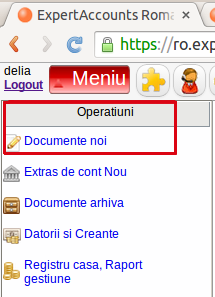
Puteți introduce toate datele dvs., toate documentele contabile și de stocuri, folosind pagina Documente noi. Aici veți găsi toate tipurile de documente, structurate după tipul operației. Majoritatea sunt operațiuni non-stoc, cum ar fi facturi de cheltuieli, vânzări non-stoc, chitanțe etc., care se înregistrează doar în contabilitate, dar puteți de asemenea să emiteți facturi de vânzare din stoc sau note de recepție pe stoc pentru firma principală.
Pentru a folosi serviciul de asistență tehnică, pentru a activa module suplimentare, pentru a recomanda un prieten sau pentru a vizualiza tabloul de bord, folosiți butoanele de lângă Meniu. (vezi imaginea de mai jos)
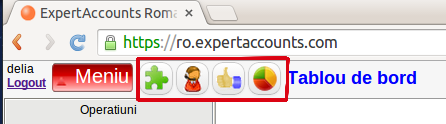
Cum găsiți ajutor în program
Pentru a afla răspunsuri la întrebări referitoare la utilizarea aplicației expertAccounts, aveți două variante:1. Căutați informația dorită la “Ajutor”
În bara din dreapta sus, există o casetă de text “Ajutor – Caută” unde scrieți un text, și se deschide pagina de ajutor unde apar toate articolele care se referă la termenul căutat de către dvs. (pagina “Ajutor” se poate deschide și de la Meniu → Operatiuni → Ajutor).
2. Suport tehnic gratuit în utilizarea programului
Fiind utilizator al aplicației noastre, vă oferim asistență tehnică gratuită pentru întrebări de utilizare și actualizări la legislație. Vă recomandăm să utilizați cu încredere asistența noastră tehnică, deoarece folosind acest sistem primiți răspuns la orice întrebare legată de utilizarea și funcționarea aplicației. Puteți pune câte întrebări doriți, pentru că nu există o limită de întrebări.
Acesta funcționează în felul următor: butonul de asistență tehnică
La apăsarea acestui buton, se va face automat o captură de ecran, iar la orice click în cadrul acestei capturi de ecran, se va încercui cu roșu zona respectivă.
Se descrie cât mai clar tipul problemei, iar echipa de la departamentul tehnic va răspunde solicitărilor dvs. în cel mai scurt timp posibil.
Mesajul dvs. către departamentul nostru tehnic îl numim "tichet". În momentul în care se răspunde la tichet, sunteți automat informat și pe e-mailul dvs. (pe care l-ați furnizat la înregistrare) că ați primit răspuns.
La Meniu → Operațiuni → Asistență tehnică găsiți istoricul tichetelor, apăsând butonul “Show history”
Cum se introduc documentele
Toate operațiile și documentele legate de tranzacții economico-financiare se introduc într-un singur loc, la pagina “Documente noi”: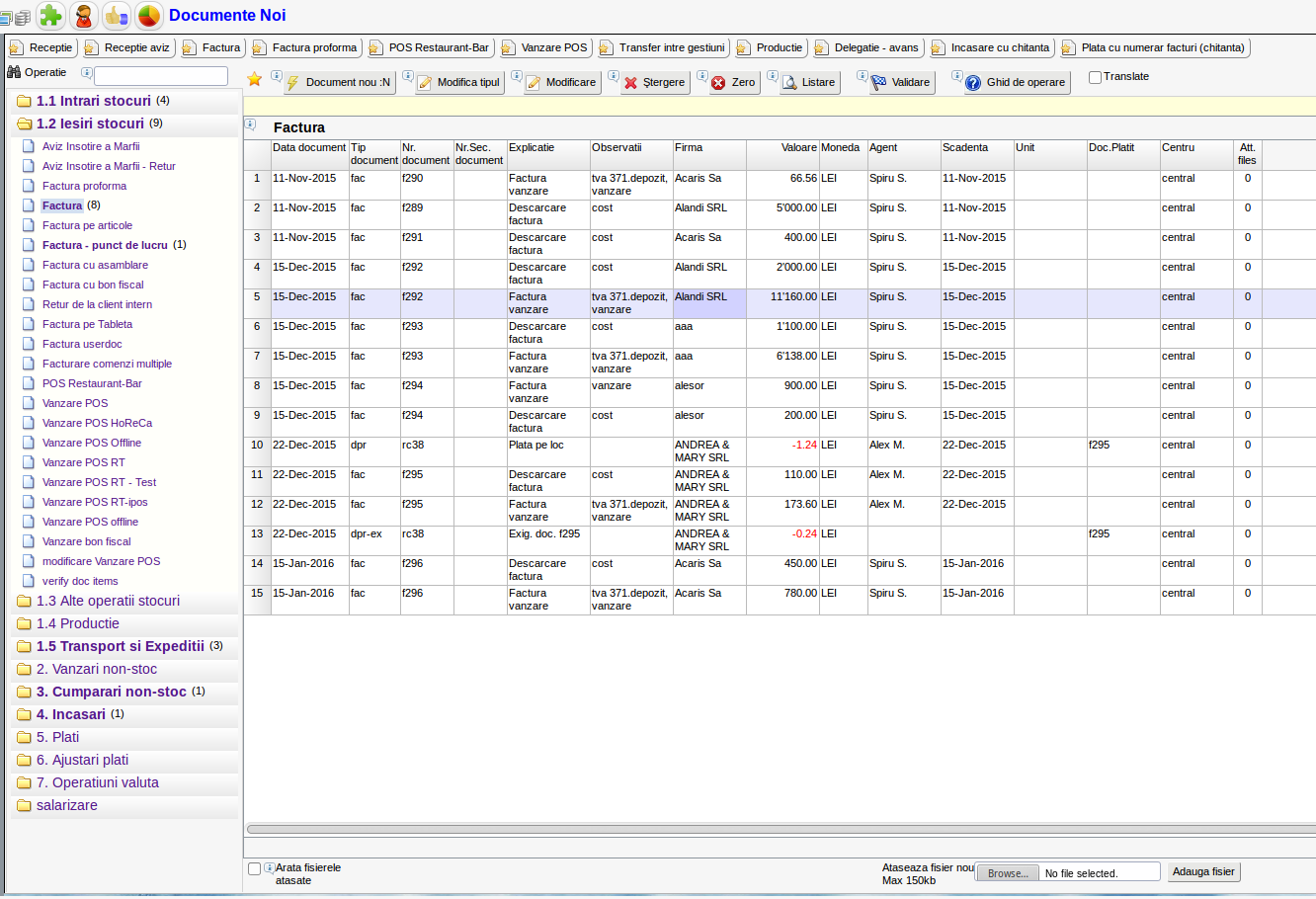
- Documente de încasare și plată a facturilor (chitanțe, OP, BO etc.)
- Documente care reflectă cheltuielile firmei (cumpărări diverse)
- Operațiuni în valută etc.
Introducerea datelor se face prin machete de operare, care diferă în funcție de specificul operațiunii. Machetele sunt grupate în funcție de natura lor. Pentru fiecare operație trebuie să căutați și să alegeți macheta corespunzătoare, în meniul din stânga.
Pentru crearea unui document nou, se dă dublu click pe macheta lui, sau click pe machetă și apoi click pe butonul “Document nou”. Urmați pașii de lucru în functie de fiecare tip de operație, și să citiți sugestiile de utilizare (tooltips) care apar atunci când treceți pointer-ul mouse-ului peste “balonașele” cu litera “i” (informații). În general, salvarea unui document se face prin apăsarea butonului “Finalizare” prezent pe machetele de introducere a documentelor.
Există două tipuri de documente care se pot introduce aici:
1. documente de stoc, de intrare/ieșire a bunurilor și serviciilor (ex. recepții, facturi etc.)
2. documente valorice – care nu au corespondent în gestiunea stocurilor (ex. încasări, plăți, cheltuieli)
După crearea lor, documentele de stoc pot fi validate, modificate, șterse sau anulate, iar cele valorice pot fi doar validate sau șterse. Documentele de tip valoric pot fi modificate doar la pagina Registrul Jurnal.
“Validarea” documentelor
Un document introdus în sistem poate avea ori status de “document nou” ori “document validat”. Un document nou creat are status “nou” si devine “validat” prin apasărea butonului “Validare” la pagina “Documente Noi” (acest buton va valida toate documentele noi existente). De asemenea, se poate seta un număr de zile după care orice document nou devine validat în mod automat, fără apăsarea butonului “Validare” (implicit este 3 zile).
Documentele noi sunt echivalentul celor care sunt “pe biroul cuiva”, tocmai create, care se pot anula sau modifica, de către utilizatorul care le-a introdus.
Documentele validate sunt echivalentul celor din biblioraft, în dulap. Pentru a le modifica sau șterge pe acestea, cineva trebuie să le “ia din dulap” și să le aducă “pe birou”. Această acțiune reprezintă autorizarea modificării și se numește “re-validare”.
“Re-validarea” documentelor
Există mai multe locuri în aplicație unde se văd documentele, dar cele mai importante sunt “Documente Noi” și “Documente Arhiva”. Documentele de stoc se mai găsesc cu informații suplimentare și la pagina “Gestiune stocuri” → “Index Documente”.
La “Documente Arhivă” se văd atât documentele “noi” cât și cele “validate”. Utilizatorii care au nivel de acces care le permite autorizarea modificării, vor vedea în această pagină un buton “Re- validare” pe care îl pot apăsa pentru a autoriza orice utilizator să modifice un document validat. În mod normal, drept de revalidare are contabilul, pentru a se evita situația în care un operator modifică un document dintr-o lună trecută, pentru care s-a depus deja declarația fiscală.
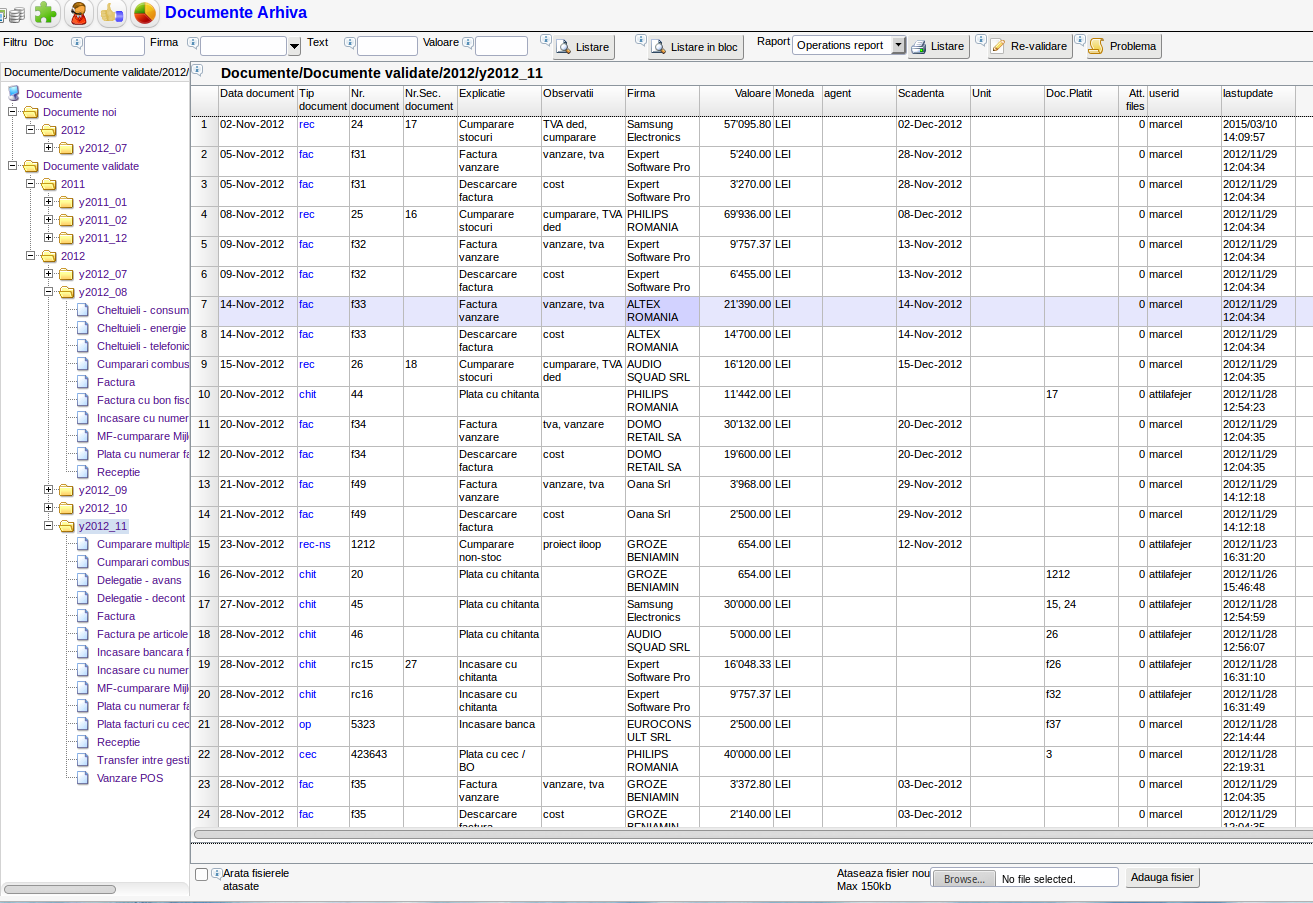
Documentele de stoc pot fi modificate sau șterse doar dacă au status de document nou – ori că tocmai a fost creat, ori că a fost autorizat petnru re-validare.
O altă clasificare a documentelor, după starea lor, este următoarea:
- document în editare : este documentul în curs de creare. Dacă închideți macheta de creare a unui document fără a-i da finalizare, acesta va ramâne într-o stare numită în editare - adică nu se vede nicăieri, dar este salvat pentru a fi continuat mai târziu. Când aveți un document de un anumit tip în editare - de exemplu o factură, în momentul în care doriți să faceți o factură nouă, apăsați butonul Documente noi și veți primi un mesaj că "aveți deja o factură în editare, puteți să o continuați" - și va apare pagina de facturare încărcată cu datele pe care le-ați lăsat în editare. Acest sistem permite editare de documente cu multe poziții, în sesiuni de lucru succesive și evită pierderea de date în cazul căderii electricității sau conexiunii la internet.
Recomandăm ca, în timpul editării unui document, să apăsați butonul save (discheta) din colțul dreapta sus al tabelului de date pentru a salva datele introduse în așa fel încât, dacă se întâmplă ceva ndorit, acestea să rămână în editare în loc să se piardă.
Atâta timp cât există un document în editare, de un anumit tip, în momentul în care încercați să creați un document nou din acel tip, se va deschide documentul în editare și un mesaj că aveți deja un document în editare; trebuie ori să îl ștergeți, ori să îl finalizați, înainte de a face unul nou.
Pentru orice document introdus, sistemul generează notele contabile aferente, pe care le găsiți în pagina “Contabil” → ”Registrul Jurnal”.
Atașarea documentului scanat
După introducerea unui document, la pagina “Documente Noi” , se poate atașa pentru fiecare document, unul sau mai multe fișiere care reprezintă scanarea/fotografia documentului introdus – cu scopul de a verifica ulterior documentele.